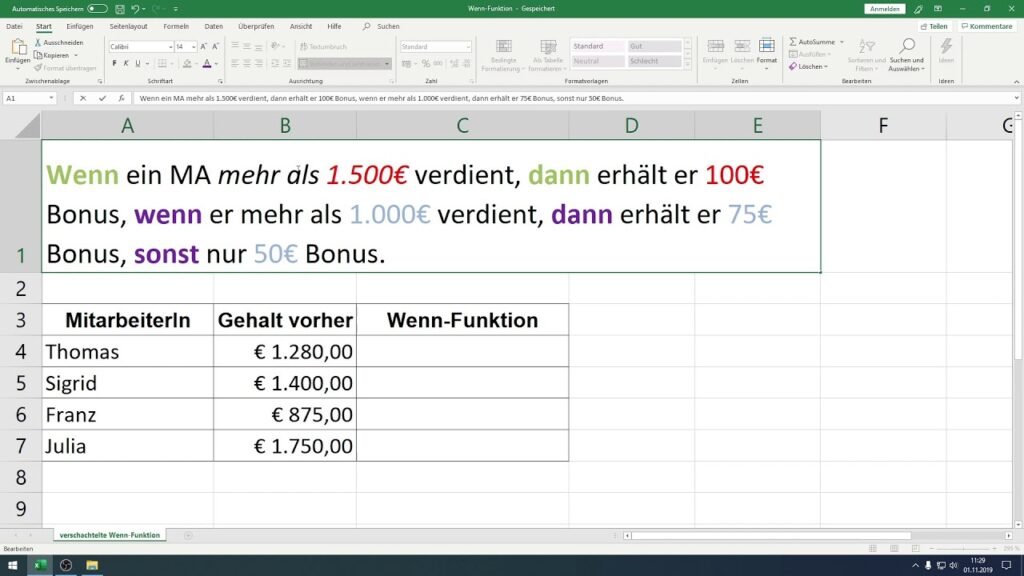Microsoft Excel ist eines der mächtigsten Werkzeuge für Datenanalyse, Planung und Automatisierung im Büroalltag. Eine der am häufigsten verwendeten Funktionen ist die WENN-Funktion – sie hilft, Entscheidungen zu automatisieren und Daten zu analysieren. Besonders spannend wird es, wenn man in Excel mehrere Bedingungen innerhalb der WENN-Funktion kombinieren möchte. In diesem Artikel erklären wir ausführlich, wie du mit der WENN-Funktion Excel mehrere Bedingungen abfragen und verarbeiten kannst – praxisnah, verständlich und mit vielen Beispielen.
Was ist die WENN-Funktion?
Bevor wir uns den komplexeren Anwendungen widmen, hier ein kurzer Überblick über die Grundfunktion:
Die WENN-Funktion in Excel prüft eine Bedingung und liefert je nach Ergebnis einen Wert zurück. Die Syntax lautet:
=WENN(Bedingung; Wert_wenn_wahr; Wert_wenn_falsch)
Ein einfaches Beispiel:
=WENN(A1>100;"Zu hoch";"In Ordnung")
Das bedeutet: Wenn der Wert in Zelle A1 größer als 100 ist, erscheint „Zu hoch“. Ansonsten „In Ordnung“.
Doch wie sieht es aus, wenn man mehrere Bedingungen gleichzeitig prüfen möchte?
Warum mehrere Bedingungen wichtig sind
Im Alltag reicht oft eine einzige Bedingung nicht aus. Vielleicht möchtest du wissen, ob ein Umsatz über 1000 Euro liegt und gleichzeitig der Kunde aktiv ist. Oder du willst eine bestimmte Berechnung nur dann durchführen, wenn zwei oder mehr Kriterien erfüllt sind.
Hier kommt die erweiterte Anwendung der WENN-Funktion Excel mehrere Bedingungen ins Spiel. Mit ihr kannst du leistungsstarke, flexible Abfragen gestalten – ganz ohne Makros oder komplexe Programmierung.
UND- und ODER-Funktionen kombinieren
Wenn du in der WENN-Funktion Excel mehrere Bedingungen kombinieren willst, brauchst du zwei wichtige Hilfsfunktionen:
- UND prüft, ob alle Bedingungen erfüllt sind.
- ODER prüft, ob mindestens eine Bedingung erfüllt ist.
Beispiel mit UND:
=WENN(UND(A1>100;B1="Ja");"Freigegeben";"Nicht freigegeben")
Erklärung: Die Freigabe erfolgt nur, wenn der Wert in A1 größer als 100 und in B1 „Ja“ steht.
Beispiel mit ODER:
=WENN(ODER(A1>100;B1="Ja");"Möglich";"Nicht möglich")
Erklärung: Es reicht, wenn eine der Bedingungen erfüllt ist, um das Ergebnis „Möglich“ zu erhalten.
Diese Formeln zeigen die Grundstruktur, wie man mit der WENN-Funktion Excel mehrere Bedingungen flexibel gestalten kann.
Verschachtelte WENN-Funktionen
Manchmal reichen UND oder ODER nicht aus, weil du verschiedene Kombinationen prüfen möchtest. Dann kommt die sogenannte verschachtelte WENN-Funktion zum Einsatz. Dabei wird eine WENN-Funktion innerhalb einer anderen verwendet.
Beispiel:
=WENN(A1>100;"Hoch";WENN(A1>50;"Mittel";"Niedrig"))
Diese Formel unterteilt Werte in drei Kategorien:
- Über 100: Hoch
- Zwischen 51 und 100: Mittel
- 50 oder weniger: Niedrig
Das ist besonders nützlich bei Schulnoten, Preiskategorien, Bewertungen oder Risikoeinstufungen.
Kombination aus WENN, UND, ODER – Ein praktisches Beispiel
Angenommen, du arbeitest in der Personalabteilung und möchtest prüfen, ob ein Mitarbeiter eine Prämie erhält. Die Bedingungen lauten:
- Arbeitszeit über 160 Stunden und
- Bewertung mindestens 4 von 5 Punkten oder
- eine Sonderfreigabe
Dann lautet die Formel:
=WENN(ODER(UND(A2>160;B2>=4);C2="Ja");"Prämie";"Keine Prämie")
Erklärung:
- A2 enthält die geleisteten Stunden
- B2 enthält die Bewertung
- C2 gibt an, ob eine Sonderfreigabe vorliegt
Diese Formel zeigt eindrucksvoll, wie man mit der WENN-Funktion Excel mehrere Bedingungen sinnvoll kombinieren kann, um komplexe Entscheidungen zu automatisieren.
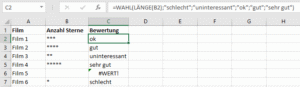
Was du beachten solltest
1. Klammern korrekt setzen
Viele Fehler entstehen durch falsche oder fehlende Klammern. Excel benötigt eine saubere Struktur, besonders bei verschachtelten Formeln.
2. Zahlen vs. Text
Textwerte in Excel müssen immer in Anführungszeichen geschrieben werden. Zum Beispiel: "Ja" oder "Aktiv". Zahlen benötigen keine Anführungszeichen.
3. Datentypen prüfen
Stelle sicher, dass alle Zellen den richtigen Datentyp haben – z. B. Datum, Zahl, Text – sonst funktionieren Bedingungen möglicherweise nicht korrekt.
4. Mehrere Bedingungen mit Klarheit
Je komplexer die Formel, desto wichtiger ist die Lesbarkeit. Oft lohnt es sich, Teilbedingungen in Hilfsspalten zu berechnen, um die Hauptformel übersichtlich zu halten.
Alternative: WENN-Funktion mit SVERWEIS oder XVERWEIS kombinieren
In einigen Fällen kann es sinnvoll sein, die WENN-Funktion mit anderen Funktionen wie SVERWEIS oder XVERWEIS zu kombinieren. So kannst du Daten aus einer Tabelle abrufen und auf bestimmte Bedingungen reagieren.
Beispiel:
=WENN(SVERWEIS(D2;Tabelle1!A2:C100;3;FALSCH)>100;"Bonus";"Kein Bonus")
Hier wird geprüft, ob ein bestimmter Wert, der über den SVERWEIS gefunden wurde, größer als 100 ist.
Auch dies ist ein Fall, in dem WENN-Funktion Excel mehrere Bedingungen zur Geltung kommt – indem sie mit anderen Funktionen vernetzt wird.
Fazit: WENN-Funktion Excel mehrere Bedingungen meistern
Die Kombination mehrerer Bedingungen in der WENN-Funktion mag auf den ersten Blick komplex wirken, aber sie ist der Schlüssel zu leistungsfähigen, intelligenten Excel-Tabellen. Ob du Mitarbeiterdaten auswertest, Lagerbestände prüfst oder Preise kalkulierst – mit der richtigen Formelstruktur kannst du nahezu jede Entscheidung automatisieren.
Die wichtigsten Techniken:
- Mit UND mehrere Bedingungen gleichzeitig prüfen
- Mit ODER flexibel reagieren, wenn mindestens eine Bedingung erfüllt ist
- Mit verschachtelten WENN-Funktionen komplexe Fallunterscheidungen abbilden
- Mit klarer Struktur und Lesbarkeit auch umfangreiche Formeln beherrschen
Wer diese Möglichkeiten beherrscht, hebt seine Excel-Kompetenz auf ein neues Level. Denn mit der WENN-Funktion Excel mehrere Bedingungen zu verknüpfen, ist nicht nur eine technische Fähigkeit – es ist der Weg zu besserem Datenmanagement und effizienterer Arbeit.